Rumah >Tutorial perisian >Perisian Pejabat >Langkah-langkah untuk menambah simbol anak panah pada formula word 2010
Langkah-langkah untuk menambah simbol anak panah pada formula word 2010
- WBOYWBOYWBOYWBOYWBOYWBOYWBOYWBOYWBOYWBOYWBOYWBOYWBke hadapan
- 2024-04-25 18:10:191157semak imbas
Apabila menulis dokumen Word, menambahkan simbol anak panah pada formula boleh menjadikan kandungan lebih jelas dan lebih intuitif. Walau bagaimanapun, disebabkan oleh operasi yang rumit, ramai pengguna tidak mengetahui langkah-langkah khusus. Editor PHP Baicao akan menggunakan tutorial ini untuk memperkenalkan secara terperinci langkah-langkah menambah simbol anak panah dalam formula word2010 untuk membantu semua orang menyelesaikan masalah ini dengan mudah.
Buka tetingkap dokumen word2010, klik formula di mana anda perlu menambah simbol anak panah untuk meletakkannya dalam keadaan penyuntingan, dan letakkan kursor bar sisipan ke kedudukan sasaran,
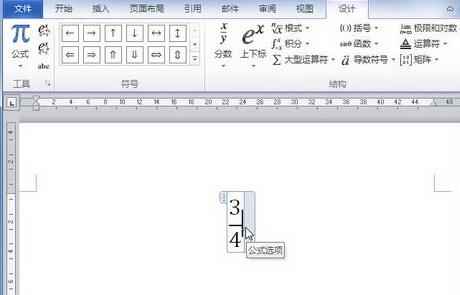
Dalam kumpulan [Simbol] reben [Alat/Reka Bentuk Formula] Klik butang [Lain] untuk membuka panel simbol, dan klik butang segi tiga lungsur di bahagian atas. Pilih pilihan [Anak panah] dalam menu lungsur turun terbuka, dan pilih simbol anak panah yang diingini dalam panel simbol anak panah yang dibuka.
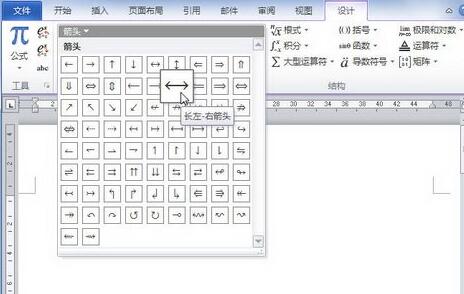
Atas ialah kandungan terperinci Langkah-langkah untuk menambah simbol anak panah pada formula word 2010. Untuk maklumat lanjut, sila ikut artikel berkaitan lain di laman web China PHP!
Artikel berkaitan
Lihat lagi- Penjelasan terperinci tentang cara membuka dan membaca fail CSV
- Langkah dan langkah berjaga-jaga untuk membuka dan memproses fail format CSV
- Kaedah dan petua untuk membuka fail CSV: Sesuai untuk pelbagai perisian
- Panduan ringkas untuk manipulasi fail CSV
- Belajar untuk membuka dan menggunakan fail CSV dengan betul

